Micrófono y cámara web
Puede cambiar el modo en que un escritorio virtual o una aplicación acceden a su micrófono o cámara web locales:
Para configurar un micrófono o una cámara web, haga lo siguiente:
- Abra la aplicación Citrix Workspace.
-
Haga clic en el icono de cuenta de la esquina superior derecha y seleccione la opción Cuentas.
O bien,
Haga clic en el icono indicador de aplicaciones de la esquina superior derecha y, a continuación, en la opción Preferencias.
Se muestra la pantalla Citrix Workspace - Preferencias.

-
En la pantalla Citrix Workspace - Preferencias, haga clic en la ficha Micrófono y cámara web. Se muestra esta pantalla:
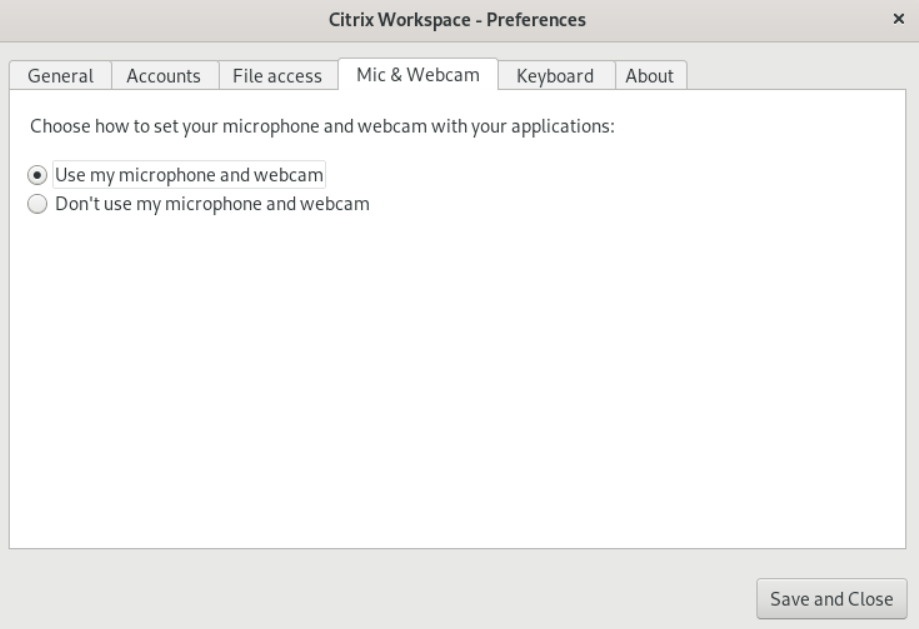
-
Seleccione una de estas opciones:
- Usar mi micrófono y mi cámara web: Para permitir que el escritorio o la aplicación usen el micrófono y la cámara web.
- No usar mi micrófono ni mi cámara web: Para prohibir que el escritorio o la aplicación usen el micrófono y la cámara web.
- Haga clic en Guardar y Cerrar.
Micrófono y cámara web
En este artículo
Copiado
Error